ملاحظة: نرغب في تزويدك بأحدث محتوى تعليمات لدينا بأسرع ما يمكن وبلغتك الخاصة. وقد تمت ترجمة هذه الصفحة آلياً وقد تحتوي على أخطاء نحوية أو أخطاء تتعلق بالدقة. كما نهدف إلى أن يكون هذا المحتوى مفيداً لك. هل يمكنك إخبارنا إذا كانت المعلومات مفيدة لك في أسفل هذه الصفحة؟ إليك المقالة بالغة الإنجليزية لسهولة الرجوع إليها.
انشاء قالب قاعده بيانات ويب الخاصه ب Access 2010 البضائع قاعده بيانات جاهزه ل# الاستخدام التي تسمح لك ب# تعقب اوامر الشراء، و# المنتجات، و# الفواتير و# المخزون و# بيانات اخري مقترنه ب# اداره شركه تعني ب# يبيع البضائع. تشرح هذه المقاله كيفيه البدء ب# استخدام قاعده بيانات ويب البضائع.
يعرض الفيديو التاليه سيناريو مختصر ل# كيفيه قد استخدام هذا القالب.

اذا لم تكن قد مسبقا، قم ب# تنزيل "قالب البضائع".
اقرأ هذه المقالة لمعرفة كيفية استخدام القالب لإنشاء قاعدة بيانات خاصة بك وبدء استخدامها لمساعدتك على إدارة شركتك.
في هذه المقالة
بدء تشغيل قاعدة البيانات للمرة الأولى
عندما تقوم ب# انشاء قاعده بيانات البضائع، يتم تضمين بعض البيانات النموذجيه في قاعده البيانات حتي انه يمكنك الحصول علي كل من انواع البيانات كل نموذج او تقرير يحتوي علي. يظهر مربع حوار يسمح لك ب# اختيار ما اذا كنت تريد الاحتفاظ ب# عينه البيانات او حذفها ب# حيث يمكنك البدء ب# ادخال بياناتك الخاصه.
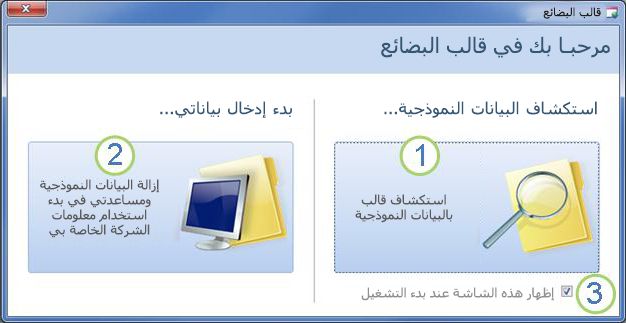
انقر فوق هذا الزر ل# فتح قاعده البيانات و# العمل ب# استخدام نموذج البيانات. سيتم ملء هذا البضائع قاعده البيانات ب# استخدام البيانات من شركه الخياليه Northwind Traders.
انقر فوق هذا الزر ل# حذف عينه البيانات ب# حيث يمكنك البدء ب# ادخال بياناتك الخاصه. هذا يمنع ايضا مربع الحوار هذا من الظهور المره التاليه التي تبدا ب# قاعده البيانات.
قم ب# الغاء تحديد خانه الاختيار هذه ل# منع مربع الحوار من المظهر في المره التاليه التي تبدا ب# قاعده البيانات.
ملاحظة: كافه الحقول و# عناصر التحكم في قالب البضائع التي تعرض بيانات العمله استخدام علامه الدولار ($) ك# رمز العمله. اذا كان يستخدم الاعدادات المحليه الخاصه بك رمز عمله مختلفه، يجب مراعاه ضبط المتاثره حقول و# عناصر تحكم قبل ازاله نموذج البيانات. ل# الحصول علي مزيد من المعلومات، راجع المقطع انظر ايضا.
الشروع في العمل: اضافه بيانات موجوده الي قاعده البيانات البضائع
علامه التبويب بدء الاستخدام تتضمن ارتباطات الي ملفات الفيديو و# الموارد الاخري التي سوف تساعدك البدء ب# استخدام قاعده البيانات ب# سرعه.
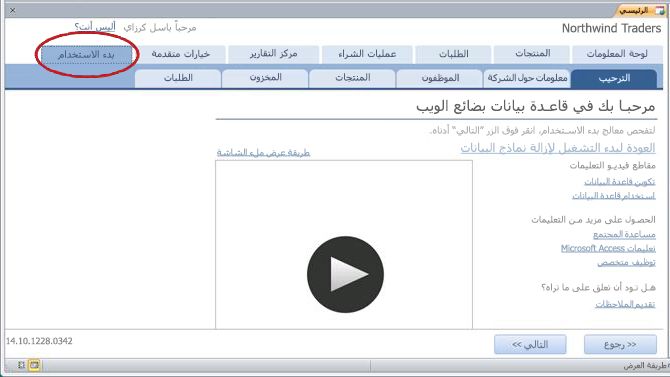
ب# الاضافه الي توفير المساعده ل# استخدام قاعده البيانات، تتضمن علامه التبويب بدء الاستخدام علامات التبويب الاضافيه التي تسمح لك ب# اعداد قاعده البيانات ل# الاستخدام الاولي.
-
عندما تنتهي من عرض المعلومات علي علامه تبويب الترحيب، انقر فوق التالي.
ادخال معلومات شركتك
علي علامه تبويب معلومات الشركه الفرعيه، يمكنك ادخال معلومات حول الشركه، مثل الاسم و# الموقع و# الهاتف، و# عنوان البريد الالكتروني.
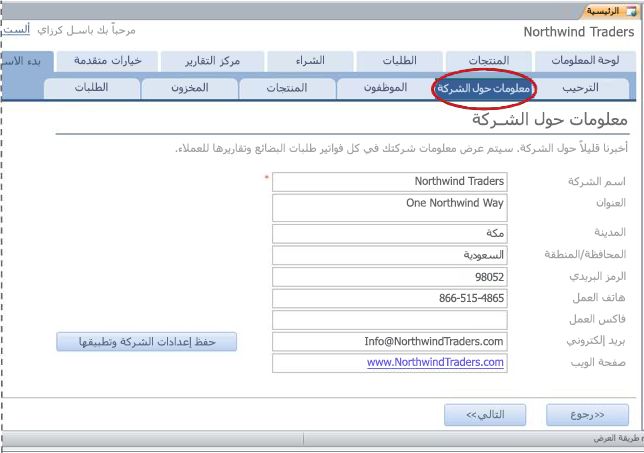
سيتم عرض اسم الشركه التي تدخلها في اعلي الشاشه "الرئيسي" قاعده بيانات (حيث يمكنك رؤيه "Northwind Traders" في الرسم التوضيحي السابق). سيتم ايضا عرض معلومات شركتك علي فواتير و# تقارير اخري انشاها قاعده البيانات.
-
اكتب معلومات شركتك في المربعات و# انقر فوق حفظ و# تطبيق اعدادات الشركه، و# من ثم انقر فوق التالي.
ملاحظة: من غير الضروري ل# ادخال البيانات ب# استخدام علامات التبويب الفرعيه الشروع في العمل. يمكن ايضا ادخال معظم المعلومات التي تم ادخالها علي علامات التبويب الفرعيه هذه علي علامات التبويب الرئيسيه، مثل المنتجات و# الاوامر، و# الموظفين. و# مع ذلك، علامات التبويب الفرعيه هذه توفر لك طريقه ملائمه ل# بدء ادخال البيانات.
ادخال معلومات عن الموظفين
علي علامه تبويب الموظفون الفرعيه، يمكنك اضافه الموظفين ب# قاعده البيانات. يساعدك هذا تعقب الاشخاص الذين تم مندوب مبيعات في كل امر، الذي قام ب# ارسال امر، و# هكذا. اذا كنت شركه وحيد، ف# سيتم تعمل قاعده البيانات ب# شكل جيد ب# موظف واحد فقط.
-
اكتب معلومات كل موظف في ورقة البيانات، ثم انقر فوق التالي.
ملاحظة: يمكنك أيضاً عرض الموظفين وتحريرهم وإضافتهم على علامة تبويب الموظفون الرئيسية.
ادخل المنتجات و# الفئات و# الموردين
علي علامه تبويب المنتجات الفرعيه، يمكنك اضافه منتجات الي قاعده البيانات. هذه هي المنتجات التي تبيعها اعمالك. يمكنك ايضا تحرير قوائم الفئات و# الموردين في علامه التبويب الفرعيه هذه.
-
اكتب المعلومات ل# كل منتج في ورقه البيانات، و# من ثم انقر فوق التالي.
-
بدلا من ذلك، انقر فوق منتج جديد ل# فتح نموذج تفاصيل المنتج، يمكن ل# ادخال معلومات المنتج.
-
انقر فوق تحرير الفئات او الموردين تحرير ل# تحرير قوائم الموردين و# الفئات.
-
عند الانتهاء من تحرير معلومات المنتج، انقر فوق التالي.
ملاحظة: يمكنك ايضا عرض و# تحرير، و# اضافه منتجات علي علامه تبويب المنتجات الرئيسيه.
ادخل مستويات المخزون
علي علامه التبويب الفرعيه المخزون، يمكنك ادخال المبالغ الخاصه ب# مخزون التي يتوفر لديك، ب# الاضافه الي مستويات المخزون التي تريد الاحتفاظ بها في مخطط اسهم الحد الادني و# الهدف.
-
ل# كل منتج، اكتب عدد الوحدات التي تريدها في الاعمده مستوي الاوليه و# اعاده ترتيب مستوي، و# مستوي الهدف، و# كميه اعاده ترتيب Min.
-
عند الانتهاء من تحرير معلومات المخزون، انقر فوق التالي.
ملاحظة: يمكنك ايضا عرض و# تحرير مستويات المخزون و# الفئات و# الموردين علي علامات التبويب الفرعيه المناظر من علامه التبويب Products الرئيسيه.
ادخال الطلبات
اذا كان لديك بعض اوامر اليها، يمكنك ادخال معلومات اساسيه حول عليها في علامه تبويب الاوامر الفرعيه.
-
ل# كل امر، ادخل المعلومات لديك، مثل "تاريخ الطلب"، الموظف اتخذتها الترتيب و# العميل.
-
اذا قمت ب# ادخال عميل التي لم يتم ادخال الي قاعده البيانات، يطالبك Access ب# ادخال العميل الجديد. انقر فوق نعم، و# من ثم قم ب# تعبئه المعلومات لديك. عند اغلاق ورقه البيانات، ستكون متوفره في القائمه المنسدله العميل العميل.
-
عند الانتهاء من تحرير معلومات حول الطلب، انقر فوق التالي.
ملاحظة: يمكنك ايضا عرض و# تحرير مستويات المخزون و# الفئات و# الموردين علي علامات التبويب الفرعيه المناظر من علامه التبويب Products الرئيسيه.
لوحه المعلومات: عرض اوامر و# حاله الشراء
توفر علامه التبويب لوحه المعلومات مكانا ملائما ل# عرض اوامر نشطه، ب# الاضافه الي اي المنتجات التي تقوم ب# تشغيل منخفضه علي المخزون و# يجب اعاده ترتيبها.
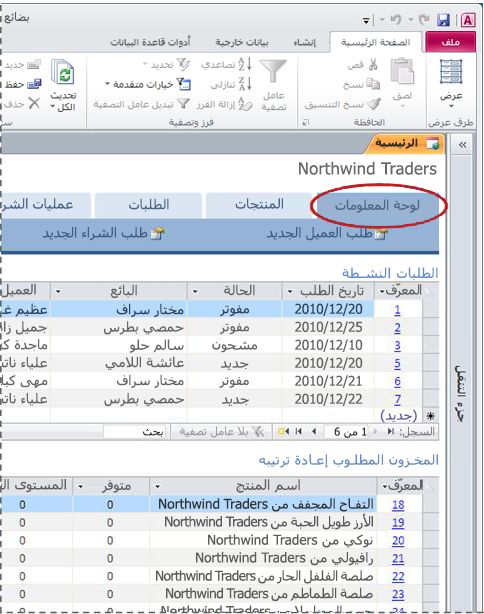
يمكنك ايضا تحرير المعلومات التي تظهر علي علامه التبويب هذه، فقط انقر فوق الخليه التي تريد تحريرها و# ابدا الكتابه.
ل# ادخال معلومات مفصله حول طلبات العملاء جديد او اوامر الشراء، انقر فوق امر العميل جديد او امر الشراء جديد، و# من ثم قم ب# تعبئه النموذج الذي يظهر.
المنتجات: اداره المنتجات و# المخزون و# الموردين
علامه تبويب المنتجات هي حيث يمكنك اداره النواحي المختلفه ل# المنتجات التي تبيعها، مثل:
-
معلومات المنتج مفصله
-
مستويات المخزون
-
المنتجات التي تم ايقافها
-
فئات المنتجات
-
الموردين المنتجات
عند النقر فوق علامه تبويب المنتجات، يعرض اولا سرد ورقه بيانات ل# كل المنتجات المباعه حاليا من قبل اعمالك.
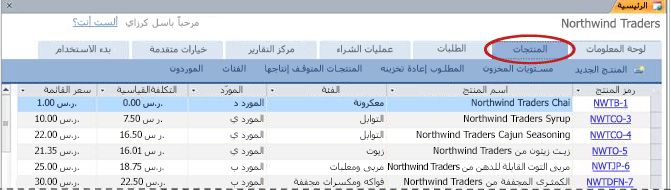
بعد ادخال و# تحرير معلومات المنتج مباشره في ورقه البيانات.
-
يمكن ان يحتوي علي الحقل رمز المنتج اي تركيبه من النص و# الارقام، طالما تستخدم قيمه فريده ل# كل منتج.
-
ل# اضافه منتج جديد او كتابته في ورقه البيانات او انقر فوق منتج جديد ل# فتح نموذج تفاصيل المنتج.
-
ل# تحرير تفاصيل منتج موجود، انقر فوق رمز المنتج في ورقه البيانات. يظهر نموذج تفاصيل المنتج، حيث يمكنك عرض و# تحرير معلومات حول المنتج.
اداره المخزون
قالب قاعده بيانات البضائع يوفر تعقب اليه الخاصه ب# مخزون؛ كلما تم شحن ب# ترتيب، او المنتجات الجديده التي تم شراؤها، قاعده البيانات تلقائيا ب# تحديث المخزون تتمكن من معرفه كم stock التي يتوفر لديك في اي وقت. سيتم ايضا عرض قاعده البيانات المنتجات التي يجب اعاده ترتيبها، استنادا الي عتبات الذي تحدده.
علي علامه تبويب المنتجات، انقر فوق مستويات المخزون. تعرض ورقه البيانات هذا مستويات المخزون الحاليه و# عتبات اخري ل# كل منتج كما يلي:
-
من ناحيه عدد العناصر المتوفره لديك حاليا في المخزن.
-
تخصيص عدد العناصر التي تم طلبها العملاء، و# لكن لم يتم شحنها.
-
تتوفر الفرق بين عدد العناصر علي شكل يد و# الرقم تخصيصها.
-
الانكماش هذا هو عدد العناصر التي تم فقدان سبب الضرر سبويلاجي، و# الخساره و# ما الي ذلك.
-
ضمن ترتيب عدد العناصر التي قمت ب# طلبه ل# تزويد المخزون، و# لكن التي لم يتم استلام.
-
المستوي الحالي عدد العناصر المتوفره ناقص عدد العناصر في متاخر، ب# الاضافه الي عدد العناصر الموجوده حاليا في امر.
-
استهداف مستوي عدد العناصر التي تريد ان يتوفر لديك ل# احتواء مستوي اوامر المتوقعه.
-
اسفل الهدف الحالي عدد العناصر التي تكون تحت مستوي الهدف الخاص بك.
-
شراء انقر فوقشراءالارتباط ل# ادخال امر شراء جديد. ل# الحصول علي مزيد من المعلومات حول شراء، راجع المقطع اداره عمليات شراء.
تحقق ل# معرفه المنتجات التي تتطلب اعاده التخزين
ل# رؤيه خاطفه المنتجات ب# حاجه الي المطلوبه، علي علامه تبويب المنتجات، انقر فوق يحتاج اعاده التخزين. طريقه العرض هذه هو نفسه ورقه البيانات مستويات المخزون، الا انه قد تمت تصفيتها السجلات ب# تلك التي تم في او اسفل الخاصه بهم المحدد اعاده ترتيب مستوي فقط. ل# اعاده ترتيب منتج ب# سرعه، قم ب# التمرير الي اليسار و# انقر فوق الارتباط ل# شراء. ل# الحصول علي مزيد من المعلومات حول شراء، راجع المقطع اداره عمليات شراء.
عرض المنتجات التي تم ايقافها
علي علامه تبويب المنتجات، انقر فوق المنتجات التي تم ايقافها ل# عرض قائمه ب# المنتجات التي تم تمييزها اثناء التي تم ايقافها.
-
ل# استعاده منتجات التي تم ايقافها، انقر فوق رمز المنتج الخاص به، و# ثم في نموذج تفاصيل المنتج، قم ب# الغاء تحديد خانه الاختيار Discontinued.
انشاء فئات المنتجات
تصنيف منتجاتك يساعدك تنظيمها في النماذج و# التقارير. علي علامه تبويب المنتجات، انقر فوق فئات ل# تخصيص قائمه الفئات الخاصه بك. ادخل كل فئه علي السطر الخاص به.
-
ل# حذف فئه، انقر فوق المربع الرمادي فقط الي يمين المعرف، ثم اضغط علي DELETE.
ملاحظة: الوصول الي منعك من حذف الفئات التي تتصل بها المنتجات. علي سبيل المثال، لا يمكنك حذف الفئه "المشروبات" اذا كان هناك اي المنتجات التي تم تعيينها لا تزال الي تلك الفئه.
اداره معلومات المورد
توجد الموردين الشركات و# الافراد من هم الاشخاص الذين تقوم ب# شراء المخزون. ل# تعقب معلومات جهه الاتصال الخاصه بك الموردين، علي علامه تبويب المنتجات، انقر فوق الموردين.
-
انقر فوق معرف ل# فتح سجل مورد موجود و# تحرير المعلومات الخاصه به.
-
انقر فوق (جديد) في اسفل عمود المعرف الخاص ب# ادخال مورد جديد، او ابدا ب# الكتابه في الصف الاخير من ورقه البيانات فقط.
-
ل# حذف مورد، انقر فوق المربع الرمادي فقط الي يمين المعرف، ثم اضغط علي DELETE.
ملاحظة: الوصول الي منعك من حذف اي الموردين المتصله ب# المنتجات. علي سبيل المثال، لا يمكنك حذف X المورد اذا ما زلت يتم سرد اي المنتجات ك# مرسل من هذا المورد. حذف منتجات هذا المورد اولا، و# قم ب# حذف المورد.
اوامر: اداره طلبات العملاء
علامه التبويب اوامر المكان الذي تنتقل اليه ل# ادخال اوامر جديده، عرض الطلبات حسب الحاله و# تعقب المعلومات حول العملاء و# شركات الشحن.
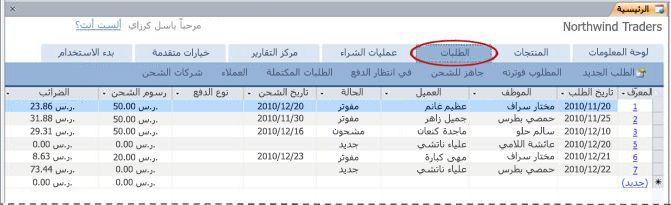
ادخل امر جديد
عندما تكون وارده طلب عميل جديد، يمكنك استخدام نموذج "الطلب العميل" ب# ادخال التفاصيل.
-
في علامه تبويب الاوامر، انقر فوق امر جديد. بدلا من ذلك، علي علامه التبويب لوحه المعلومات، انقر فوق ترتيب العميل الجديد.
يظهر نموذج الطلب العميل. -
حدد احد العملاء من القائمه المنسدله. اذا كانت هذه عميل جديد، انقر فوق جديد و# تعبئه المعلومات الخاصه ب# العميل في النموذج تفاصيل بيانات العملاء ، و# ثم انقر فوق حفظ و# اغلاق.
-
ادخل المعلومات في نموذج طلب العميل، مع التاكد من ايضا تعبئه الحقول علي الشحن المعلومات و# علامات التبويب معلومات الدفع.
-
عند الانتهاء من تعبئه الترتيب، انقر فوق حفظ و# اغلاق.
عرض و# ادارتها الطلبات حسب الحاله
ينتقل كل امر من خلال عده الحالات المختلفه، التي يتم تحديثها تلقائيا اثناء تنفيذ المهام من ادخال و# الفوتره و# الشحن ب# ترتيب:
-
جديد
-
مفوتر
-
شحنها
-
مكتمل
عندما تنقر اولا فوق علامه التبويب اوامر، ورقه البيانات ل# عرض كافه الاوامر النشطه (كافه تلك ذات حاله بدلا من مكتمل ). بعد ان تم ارسالها ب# ترتيب، انسياب عمليه كما يلي:
انشاء فاتوره
عند ادخال امر اولا، سيتم وضع علامه ك# جديد. الخطوه التاليه ب# استخدام امر جديد ارسال فاتوره.
الي الفاتوره ب# ترتيب:
-
في علامه تبويب الاوامر، انقر فوق الفوتره ب# حاجه رؤيه كافه الاوامر التي تكون جاهزا ل# الفوتره.
-
انقر نقرا مزدوجا فوق الترتيب الذي تريد الفاتوره.
-
في نموذج طلب العميل، تحقق من كافه المعلومات صحيحه.
-
علي علامه التبويب معلومات الشحن، تاكد من انه قد تم تحديد شركه الشحن في المربع الشحن عبر.
-
انقر فوق ترتيب الفاتوره، و# من ثم انقر فوق نعم ل# التاكيد.
قاعده بيانات البضائع يضع الترتيب كمفوتره، و# يعرض فاتوره ل# الطباعه.
ادخل دفع العميل
تتطلب بعض الاعمال الدفع قبل يمكن شحنه ب# ترتيب. تسمح اخري شحنه حدوث قبل تلقي الدفع. يسمح ب# قاعده البيانات البضائع اما السيناريو.
ل# ادخال دفع:
-
في علامه تبويب الاوامر، انقر فوق انتظار الدفع.
ملاحظة: يقوم هذا ب# تصفيه ورقه البيانات ل# اظهار اوامر التي تم وضع علامه عليها ك# مفوتر او شيبيد. اذا كانت شركتك تتطلب الدفع قبل الشحن، ف# ستري ب# ترتيب الذي تم وضع علامه عليه ك# شيبيد في طريقه العرض هذه، ستتم قد تحتاج الي الاستقصاء عن ل# ماذا تم شحن الامر قبل تلقي الدفع.
-
انقر نقرا مزدوجا فوق الترتيب الذي تريد ادخال عمليه دفع.
-
في نموذج طلب العميل، انقر فوق علامه التبويب معلومات الدفع.
-
تحديد قيمه من القائمه نوع الدفع، و# ادخل اي معلومات الدفع لديك.
-
نفّذ أحد الإجراءات التالية:
-
اذا لم يتم شحنها الترتيب بعد، و# تريد شحن الترتيب الان، انقر فوق ترتيب شحن.
-
اذا كان قد تم وضع علامه الترتيب كما شيبيد و# يمكنك الان ينبغي التفكير في الترتيب كامله، انقر فوق وضع علامه اكتمال ل# اكمال الامر.
-
ل# اغلاق نموذج الطلب العميل دون اجراء اي تغييرات اضافيه، انقر فوق حفظ و# اغلاق.
-
الشحن ب# الترتيب
كما هو موضح في القسم السابق، بعض الشركات التي تتطلب دفع قبل يمكن شحنه ب# ترتيب، بينما شحنه حدوث قبل تلقي الدفع السماح ل# الاخرين. ل# ذلك، لا تفرض قاعده البيانات البضائع قاعده التي تتطلب دفع قبل الشحن.
ل# شحن ب# ترتيب:
-
في علامه تبويب الاوامر، انقر فوق انت جاهز ل# الشحن ل# مشاهده كافه الاوامر التي تم وضع علامه ك# مفوتر.
-
انقر نقرا مزدوجا فوق الترتيب الذي تريد شحن.
-
اذا كان العمل يتطلب الدفع قبل يمكن شحنه ب# ترتيب، انقر فوق علامه التبويب معلومات الدفع و# تاكد من انه تم ادخال معلومات الدفع.
-
انقر فوق ترتيب الشحن، و# من ثم انقر فوق موافق علي رساله التاكيد.
-
نفّذ أحد الإجراءات التالية:
-
اذا كنت الان ينبغي التفكير في الترتيب كامله، انقر فوق وضع علامه اكتمال ل# اكمال الامر.
-
ل# اغلاق نموذج الطلب العميل دون اجراء اي تغييرات اضافيه، انقر فوق حفظ و# اغلاق.
-
وضع علامه ب# ترتيب ك# مكتمله
بعد ان تم شحنها ب# ترتيب و# قد تم تلقي الدفع، يمكنك تحديدها ك# مكتمله.
-
انقر فوق علامه التبويب اوامر، و# من ثم افحص قائمه ل# اي امر يحتوي علي تواريخ في اعمده التاريخ شحنها و# تاريخ الدفع. يشير هذا السطر الي انه تم شحنها ب# ترتيب و# انه قد تم تلقي الدفع.
-
انقر نقرا مزدوجا فوق الترتيب الذي تريد وضع علامه عليه ك# مكتمل.
-
في نموذج طلب العميل، انقر فوق وضع علامه ك# مكتمله، و# من ثم انقر فوق موافق علي رساله التاكيد.
-
انقر فوق حفظ وإغلاق.
وضع علامه ب# ترتيب كمكتمله ازالته من معظم طرق العرض في قاعده البيانات. و# مع ذلك، يمكنك عرض اوامر المكتمل ما زال ب# النقر فوق علامه تبويب الاوامر، ثم النقر فوق الطلبات اكمالها.
مرجع سريع حاله امر
يوفر الجدول التالي مرجع سريع الذي يتم عرض الطلبات في كل طريقه عرض، ب# الاضافه الي الاجراءات التي يمكنك تنفيذها في هذه الاوامر:
|
اذا نقرت فوق... |
… وب# حاله الامر... |
… هذا يعني انه يمكنك تنفيذ المهام التاليه علي نموذج "الطلب العميل": |
ملاحظات: |
|
الطلبات |
جديد |
امر الفاتوره |
يجب تحديد شركه شحن قبل يمكن فوتره امر. |
|
الطلبات |
مفوتر |
عرض الفاتوره او ترتيب الشحن |
|
|
الطلبات |
شحنها |
عرض الفاتوره او وضع علامه ك# مكتمله |
|
|
تحتاج الي الفوتره |
جديد |
امر الفاتوره |
يجب تحديد شركه شحن قبل يمكن فوتره امر. |
|
انت جاهز ل# الشحن |
مفوتر |
عرض الفاتوره، امر الشحن |
|
|
انتظار الدفع |
مفوتر |
عرض الفاتوره او ترتيب الشحن او وضع علامه ك# مكتمله |
|
|
انتظار الدفع |
شحنها |
عرض الفاتوره، وضع علامه ك# مكتمله |
يجب ادخال معلومات الشحن و# الدفع قبل ترتيب يمكن ان توضع عليها علامه ك# مكتمله. |
|
اوامر المكتمله |
مكتمل |
بلا |
اداره معلومات العميل
قاعده البيانات البضائع تخزين معلومات جهه الاتصال الخاصه ب# كل العملاء. يمكنك اضافه العملاء الجدد ك# جزء من عمليه ادخال امر جديد، او يمكنك اداره العملاء ب# استخدام الاجراء التالي:
-
في علامه تبويب الاوامر، انقر فوق " العملاء ".
-
ل# تحرير عميل موجود، انقر فوق الحقل الذي تريد تحريره ثم ابدا الكتابه.
-
ل# اضافه عميل جديد، انقر فوق (جديد) في اسفل عمود المعرف، او ابدا ب# الكتابه في الصف الاخير من ورقه البيانات فقط.
اداره معلومات شركه الشحن
قاعده البيانات البضائع تخزين معلومات جهه الاتصال الخاصه كافه بها الخاص بك. يمكنك اداره العملاء ب# استخدام الاجراء التالي:
-
في علامه تبويب الاوامر، انقر فوق شركات الشحن.
-
ل# تحرير شركه الشحن موجود، انقر في الحقل الذي تريد تحريره ثم ابدا الكتابه.
-
ل# اضافه shipper جديد، انقر فوق (جديد) في اسفل عمود المعرف، او ابدا ب# الكتابه في الصف الاخير من ورقه البيانات فقط.
عمليات الشراء: ريستوك المخزون
اذا كانت شركتك تحصل علي منتجاتها من ووليساليرس او غيرها من الشركات، من الضروري اجراء عمليات الشراء ريستوك المخزون. قاعده بيانات البضائع تتيح لك انشاء و# تعقب اوامر الشراء، و# تلقائيا المخزون تحديثات ارقام عند تلقي العناصر التي يتم شراؤها. يمكن اجراء كافه هذه المهام من علامه التبويب عمليات الشراء:
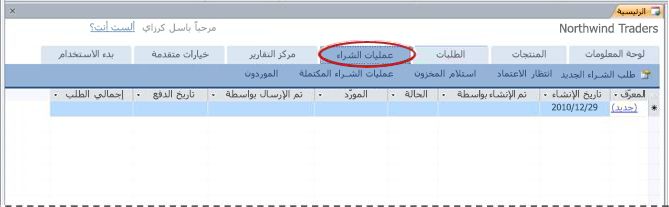
انشاء امر الشراء
انشاء امر شراء ب# الخطوه الاولي في شراء المخزون جديده.
-
علي علامه التبويب عمليات الشراء، انقر فوق امر شراء جديد.
-
في نموذج امر الشراء، حدد مورد. اذا كان تطلبها من مورد جديد، انقر فوق جديد و# قم ب# تعبئه المعلومات في نموذج تفاصيل المورد، و# ثم انقر فوق حفظ و# اغلاق.
-
علي علامه التبويب تفاصيل الشراء، حدد المنتجات التي تريد ترتيب، و# ادخل الكميات ل# كل.
-
في حاله جاهزا ل# ارسال امر الشراء، انقر فوق ارسال امر. خلاف ذلك، ل# الحفاظ علي امر الشراء في حاله جديد حيث يمكنك اجراء تغييرات عليه قبل ارسالها، انقر فوق حفظ و# اغلاق.
ينشئ امر الشراء قاعده البيانات و# ك# جديد.
ارسال امر شراء الخاص ب# شراء
الخطوه التاليه ل# امر شراء جديد ارسال ل# الشراء. تحديثات هذه الخطوه الاجماليات المخزون تتمكن من معرفه كم stock يوجد حاليا علي الترتيب.
-
علي علامه التبويب عمليات الشراء، انقر فوق انتظار الموافقه.
-
انقر نقرا مزدوجا فوق امر شراء ل# فتح نموذج امر الشراء.
-
تحقق من ان المنتجات و# الكميات و# الاسعار دقيقه، و# ثم انقر فوق ارسال امر.
يضع امر الشراء ك# الارسال قاعده البيانات و# يقوم ب# تحديث كميه الامر علي المنتج الجاري المطلوبه. اذا كان ب# ترتيب يكفي ل# وضع مخزون المنتج اعلاه اعداد مستوي اعاده ترتيب الخاصه به، تتم ازاله المنتج من قائمه يحتاج اعاده التخزين .
تلقي المخزون
عند تلقي المخزون جديده، الخطوه التاليه ل# وضع علامه علي هذا النحو. تحديث الاجماليات المخزون تتمكن من معرفه هو مقدار المخزون اليها.
-
علي علامه التبويب عمليات الشراء، انقر فوق تلقي المخزون.
-
انقر نقرا مزدوجا فوق امر شراء ل# فتح نموذج امر الشراء.
-
في نموذج امر الشراء، انقر فوق علامه التبويب تلقي المخزون.
-
ل# كل منتج تلقيتها، حدد خانه الاختيار ترحيل ل# المخزون.
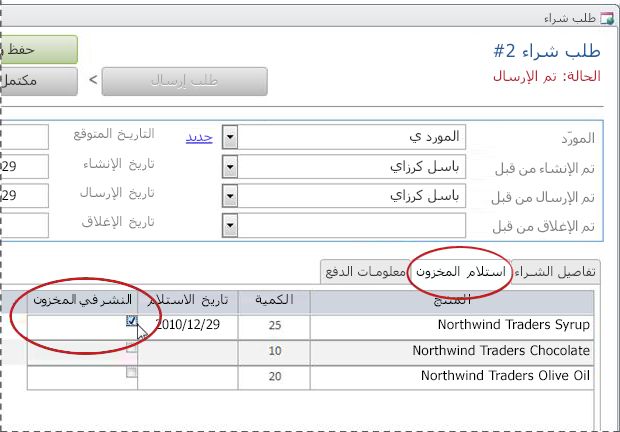
-
اذا تم تلقي كافه العناصر و# تم ادخال معلومات الدفع علي علامه التبويب معلومات الدفع، يمكنك النقر فوق امر الكامله ل# وضع علامه علي امر الشراء ك# مكتمله.
-
اذا لم يتم استلامها بعض العناصر علي امر الشراء بعد، ف# انقر فوق حفظ و# اغلاق. لم تتمكن من اكمال الترتيب حتي يتم استلام كل العناصر و# ترحيلها الي المخزون.
اكمال امر الشراء
اذا تم ادخال كافه العناصر الموجوده علي امر شراء تم ترحيلها الي المخزون، و# معلومات الدفع، يمكنك وضع علامه امر الشراء ك# مكتمله. يؤدي ذلك الي ازاله امر الشراء من قوائم امر الشراء النشطه، و# نقل ل# اكمال يشتري سرد حيث يمكنك الاشاره الي انه لاحقا اذا لزم الامر.
ل# وضع علامه علي امر شراء ك# مكتمله:
-
علي علامه التبويب عمليات الشراء، انقر فوق تلقي المخزون.
-
انقر نقرا مزدوجا فوق امر شراء ل# فتح نموذج امر الشراء.
-
انقر فوق علامه التبويب معلومات الدفع و# تاكد من انه تم ادخال معلومات الدفع الصحيحه.
-
في نموذج امر الشراء، انقر فوق ترتيب كامله.
اداره معلومات المورد
توجد الموردين الشركات و# الافراد من هم الاشخاص الذين تقوم ب# شراء المخزون. ل# تعقب معلومات جهه الاتصال الخاصه بك الموردين، علي علامه التبويب عمليات الشراء، انقر فوق الموردين.
-
انقر فوق معرف ل# فتح سجل مورد موجود و# تحرير المعلومات الخاصه به.
-
انقر فوق (جديد) في اسفل عمود المعرف الخاص ب# ادخال مورد جديد، او ابدا ب# الكتابه في الصف الاخير من ورقه البيانات فقط.
ل# حذف مورد، انقر فوق المربع الرمادي (محدد السجلات) فقط الي يمين المعرف، و# ثم اضغط علي DELETE.
ملاحظة: الوصول الي منعك من حذف اي الموردين المتصله ب# المنتجات. علي سبيل المثال، لا يمكنك حذف X المورد اذا ما زلت يتم سرد اي المنتجات ك# مرسل من هذا المورد.
مركز التقارير: عرض التقارير وطباعتها
يتضمن قالب قاعده بيانات البضائع تقارير سته، يمكنك عرض و# الطباعه ب# النقر فوق علامه تبويب مركز التقارير:
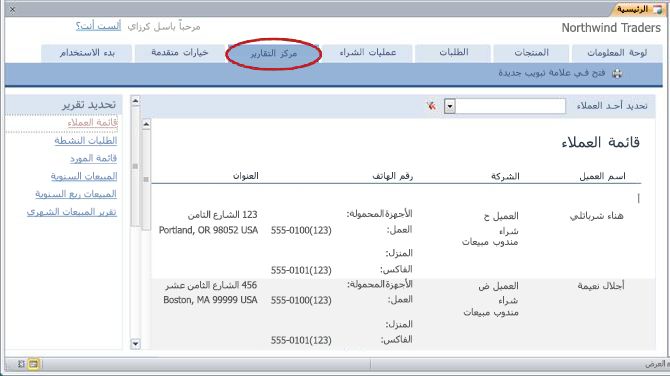
لمعاينة تقرير:
-
ضمن تحديد تقرير، انقر فوق التقرير الذي تريد عرضه.
يعرض access التقرير في جزء المعاينه. بعض التقارير تسمح لك ب# تخصيص خيارات التجميع في اعلي جزء المعاينه و# عوامل التصفيه.
لطباعة تقرير:
-
انقر فوق فتح في "علامه تبويب جديده"، ثم علي علامه التبويب ملف، انقر فوق طباعه، و# حدد خيارات الطباعه التي تريدها.
خيارات متقدمه: اداره العملاء، و# الموظفين و# الموردين، و# الفئات و# شركات الشحن
توفر علامة التبويب خيارات متقدمة مكاناً مناسباً لإدارة القوائم التالية:
-
العملاء
-
الموظفون
-
الموردين
-
الفئات
-
شركات الشحن
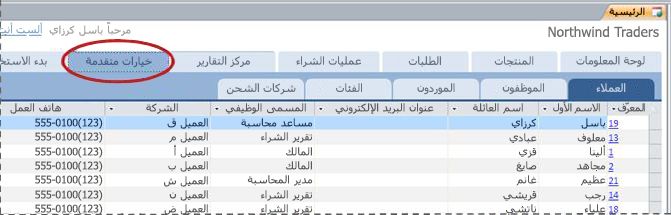
تظهر كل قائمة كورقة بيانات، حيث يكون من السهل تحديد موقع حالات عدم التناسق وإدخال تغييرات كبيرة على البيانات.
الخطوات التالية
حين تبدا ب# استخدام قاعده البيانات البضائع ل# اداره شركتك، ف# سيتم الارجح اعتبار ان من الطرق الجديده التي تريد الاستعلام او تصفيه البيانات. قد تكتشف ايضا ب# تعديل قاعده البيانات ل# يناسب احتياجاتك ب# شكل افضل. تنقلك الارتباطات الموجوده في هذا القسم ل# مزيد من المعلومات حول المهام النموذجيه و# التعديلات التي يمكنك تنفيذها.
-
للحصول على معلومات حول البحث عن البيانات في Access أو تصفيتها أو إنشاء استعلام لها، راجع ما يلي:
-
لمزيد من المعلومات التفصيلية حول إنشاء كائنات جديدة لقاعدة البيانات، راجع ما يلي:
-
و# اخيرا، هناك مقاله مهمه حول حمايه البيانات: حمايه البيانات ب# استخدام النسخ الاحتياطي و# الاستعاده










